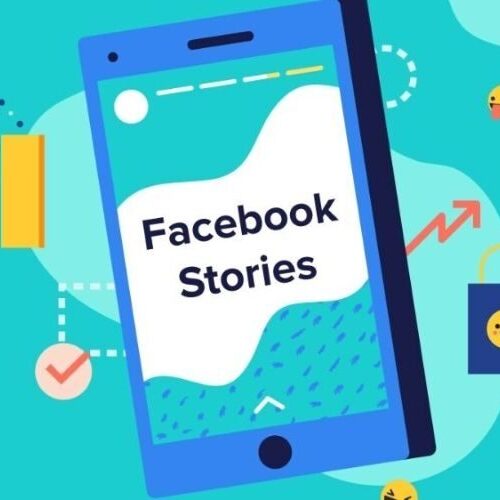Màn hình máy tính bị bóng mờ có hai dạng: lưu ảnh tạm thời (Image Retention) có thể khắc phục bằng cách tắt màn hình vài tiếng hoặc dùng video/phần mềm chuyên dụng, và burn-in vĩnh viễn không thể sửa được. Giải pháp nhanh nhất là tắt màn hình qua đêm – nếu vết mờ giảm hoặc biến mất, bạn đang gặp lỗi lưu ảnh và có thể khắc phục hoàn toàn. Trong bài viết này, Bchair sẽ hướng dẫn bạn cách khắc phục hiệu quả tình trạng màn hình bị bóng mờ, giúp bạn nhanh chóng lấy lại trải nghiệm hình ảnh sắc nét và sống động.
1. Nguyên nhân chính khiến màn hình máy tính bị bóng mờ
Hiện tượng màn hình máy tính bị bóng mờ xuất phát từ nhiều nguyên nhân khác nhau, có thể liên quan đến phần cứng, phần mềm hoặc thói quen sử dụng. Dưới đây là những nguyên nhân phổ biến nhất:
- Hiển thị hình ảnh tĩnh quá lâu: Khi một hình ảnh hoặc giao diện phần mềm được giữ cố định trong thời gian dài, các điểm ảnh trên màn hình bị “định hình” theo hình ảnh đó, dẫn đến hiện tượng bóng mờ hoặc lưu ảnh
- Cài đặt độ sáng và độ tương phản cao: Sử dụng màn hình với độ sáng tối đa trong thời gian dài khiến các điểm ảnh bị hao mòn không đều, dễ xuất hiện bóng mờ.
Sử dụng màn hình OLED hoặc plasma lâu dài: Các công nghệ này nhạy cảm hơn với burn-in, đặc biệt khi hiển thị các biểu tượng, thanh công cụ hay logo cố định. - Lỗi phần mềm hoặc driver: Một số lỗi hiển thị, driver không tương thích hoặc chế độ hiển thị không chuẩn cũng có thể gây ra bóng mờ tạm thời trên màn hình.
- Vấn đề kết nối cáp hoặc phần cứng: Cáp tín hiệu hỏng, card đồ họa gặp sự cố hoặc màn hình cũ cũng có thể làm hình ảnh hiển thị mờ và bị bóng.

2. Phân biệt hiện tượng bóng mờ: Lưu ảnh (Image Retention) và Burn-in
Khi màn hình máy tính bị bóng mờ, điều quan trọng là nhận biết đúng hiện tượng để có cách xử lý phù hợp. Có hai khái niệm thường bị nhầm lẫn: Lưu ảnh (Image Retention) và Burn-in.Dưới đây là bảng so sánh rõ ràng giữa Lưu ảnh (Image Retention) và Burn-in:
| Tiêu chí | Lưu ảnh (Image Retention) | Burn-in |
| Định nghĩa | Hiện tượng tạm thời khi hình ảnh tĩnh hiển thị lâu gây bóng mờ | Hiện tượng vĩnh viễn, hình ảnh tĩnh bị “khắc” trên màn hình |
| Tính chất | Tạm thời, có thể biến mất sau khi màn hình hoạt động bình thường | Vĩnh viễn, không thể phục hồi |
| Nguyên nhân phổ biến | Hiển thị hình ảnh tĩnh quá lâu, cài đặt độ sáng cao | Sử dụng lâu dài hình ảnh tĩnh, đặc biệt trên màn hình OLED hoặc plasma |
| Loại màn hình thường gặp | LCD, OLED | OLED, Plasma |
| Cách khắc phục | Thay đổi hình ảnh hiển thị, bật màn hình nghỉ, dùng chế độ bảo vệ màn hình | Không thể khắc phục hoàn toàn; chỉ hạn chế bằng cách tránh hiển thị hình ảnh tĩnh lâu |
3. 7 cách khắc phục lỗi màn hình máy tính bị bóng mờ hiệu quả
Khi màn hình máy tính bị bóng mờ, bạn không cần quá lo lắng, vì có nhiều biện pháp đơn giản nhưng rất hiệu quả để khôi phục hình ảnh sắc nét. Dưới đây là 7 cách khắc phục giúp bạn xử lý tình trạng này nhanh chóng và bảo vệ màn hình lâu dài.
3.1 Tắt màn hình một thời gian
Một trong những cách đơn giản và hiệu quả nhất để khắc phục hiện tượng màn hình bị bóng mờ là tắt màn hình trong một khoảng thời gian nhất định. Khi màn hình được nghỉ ngơi, các điểm ảnh có cơ hội phục hồi trạng thái bình thường, đặc biệt với hiện tượng lưu ảnh tạm thời (Image Retention).
Bước 1: Tắt hoàn toàn màn hình bằng nút nguồn, không để máy tính ở chế độ sleep.
Bước 2: Để màn hình nghỉ yên từ 1–2 tiếng đối với trường hợp nhẹ, hoặc để qua đêm (8–12 tiếng) nếu tình trạng bóng mờ nặng hơn.
Bước 3: Bật lại màn hình và kiểm tra. Nếu vết mờ vẫn còn, bạn có thể lặp lại thêm 1–2 lần.
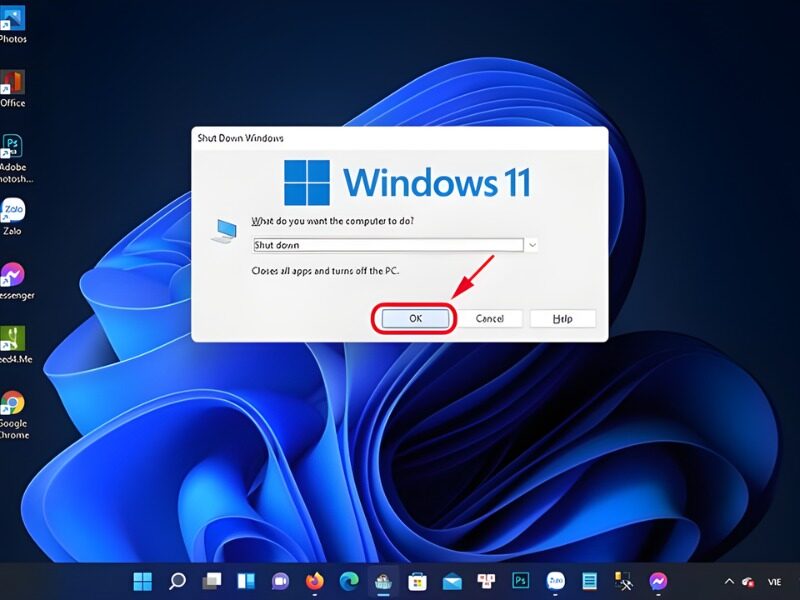
Lưu ý: Phương pháp này đặc biệt hiệu quả với hiện tượng lưu ảnh tạm thời trên màn hình LCD/IPS, với tỷ lệ khôi phục thành công khoảng 70–80%.
3.2 Vệ sinh màn hình máy tính
Một nguyên nhân không quá rõ ràng nhưng có thể làm màn hình bị bóng mờ hoặc nhòe hình là bụi bẩn, dấu vân tay hay mảng dầu trên bề mặt màn hình. Vệ sinh định kỳ giúp hình ảnh hiển thị rõ nét hơn và hạn chế hiện tượng bóng mờ.
Các bước vệ sinh màn hình:
Bước 1: Tắt màn hình và rút nguồn điện để đảm bảo an toàn.
Bước 2: Dùng khăn mềm, không xơ hoặc vải microfiber để lau nhẹ bề mặt màn hình.\

Bước 3: Nếu màn hình quá bẩn, có thể xịt một ít dung dịch vệ sinh chuyên dụng cho màn hình lên khăn (không xịt trực tiếp lên màn hình) và lau sạch.
Bước 4: Lau lại bằng khăn khô, sạch để loại bỏ vệt dung dịch còn sót.
>>>> BÀI VIẾT LIÊN QUAN:
- 10+ Cách khắc phục mất con trỏ chuột trên màn hình máy tính
- Lỗi tự Reset máy Win 10: Nguyên nhân & 9+ cách khắc phục
3.3 Dùng các trang web và phần mềm chuyên dụng
Một cách hiệu quả để loại bỏ bóng mờ tạm thời trên màn hình là sử dụng các trang web hoặc phần mềm chuyên dụng có chức năng “làm mới” các điểm ảnh. Những công cụ này thường hiển thị các màu sắc hoặc hình ảnh thay đổi liên tục, giúp:
- JScreenFix: Trang web nổi tiếng hiển thị vùng nhiễu màu loạn để kích thích điểm ảnh. Chạy trong 10-30 phút, di chuyển vùng nhiễu đến đúng vị trí bóng mờ
- PixelHealer: Phần mềm miễn phí cho Windows, tạo cửa sổ nhấp nháy nhiều màu để sửa điểm ảnh chết và lưu ảnh
- UndeadPixel: Công cụ nhẹ, dễ sử dụng với giao diện đơn giản
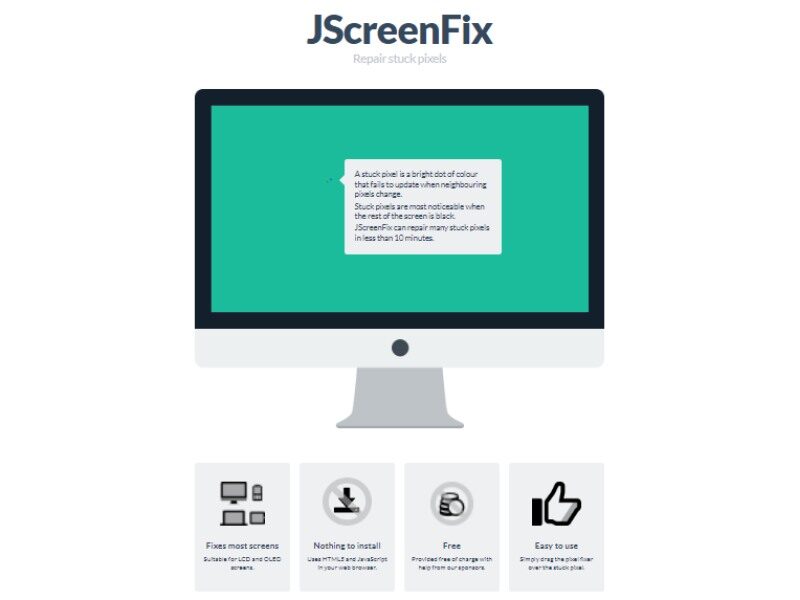
3.4 Chỉnh lại tần số quét màn hình
Một nguyên nhân gây bóng mờ trên màn hình là tần số quét (refresh rate) không phù hợp. Bạn có thể khắc phục bằng các bước sau:
Bước 1: Click chuột phải vào màn hình và chọn Properties (Thuộc tính).
Bước 2: Chọn Settings (Cài đặt) và sau đó bấm Advanced (Nâng cao).
Bước 3: Chọn tab Monitor (Màn hình).
Bước 4: Tại mục Screen refresh rate, chọn mức tần số quét mong muốn, đảm bảo phù hợp với khả năng màn hình để tránh hiện tượng rung hoặc hư hại.
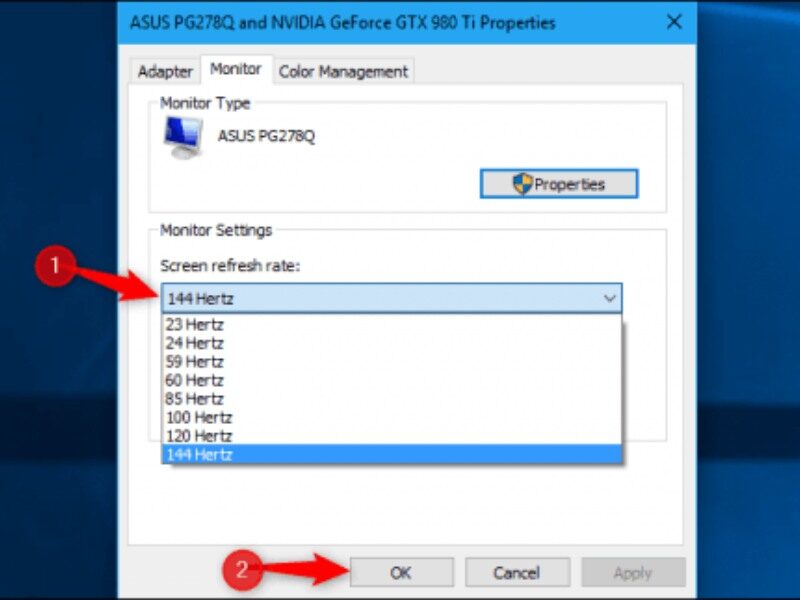
3.5 Giảm độ sáng và điều chỉnh cài đặt màn hình
Để giảm hiện tượng bóng mờ và bảo vệ mắt, bạn có thể điều chỉnh độ sáng và độ tương phản màn hình theo các bước sau:
Bước 1: Click chuột phải trên màn hình Desktop và chọn Display settings (Cài đặt hiển thị).
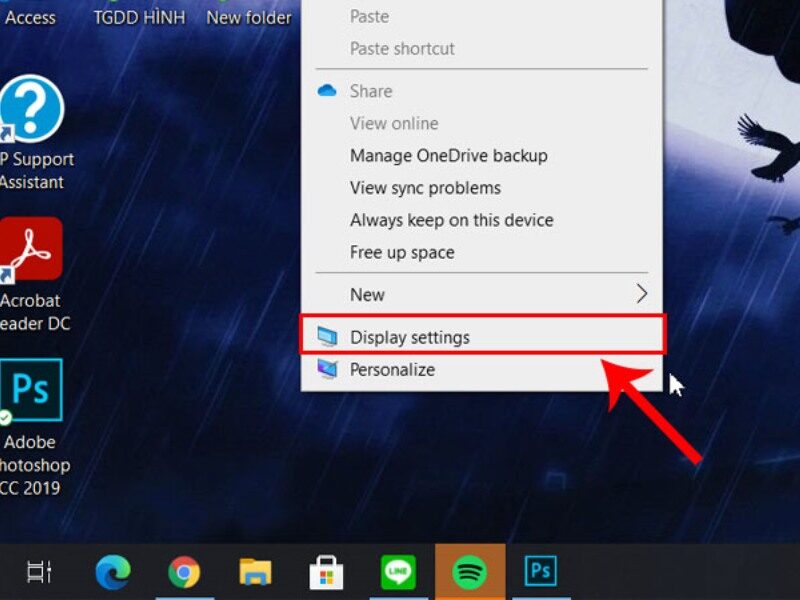
Bước 2: Giảm độ sáng màn hình xuống mức 40–60%, tùy theo điều kiện ánh sáng trong phòng.
Bước 3: Nhập “Contrast” vào thanh tìm kiếm và chọn Ease of Access high contrast settings (Cài đặt độ tương phản cao).
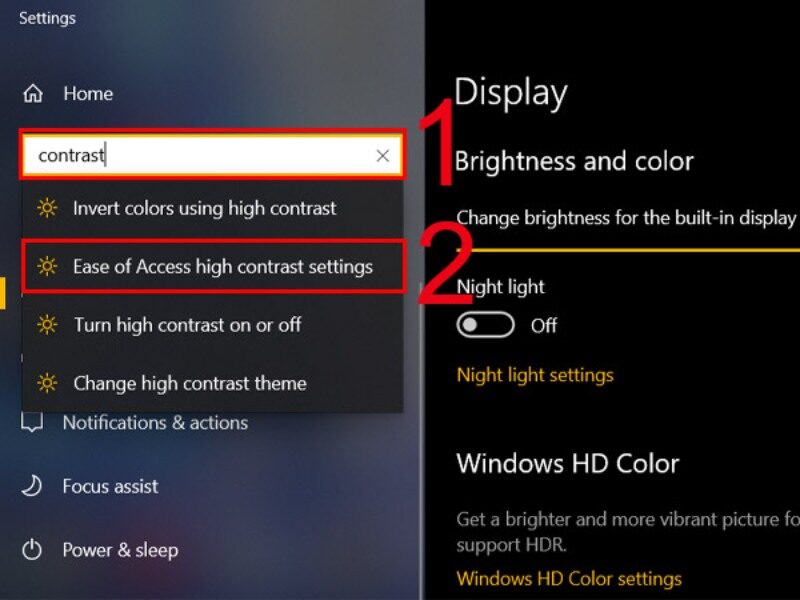
Bước 4: Nếu muốn, bật chế độ Turn on high contrast để chuyển màn hình sang độ tương phản cao.
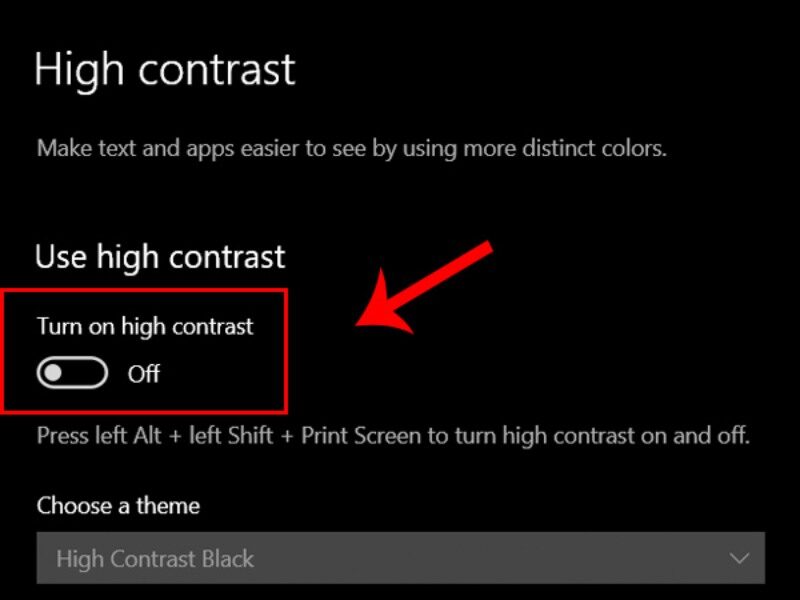
Bước 5: Tùy chỉnh các chế độ tương phản theo ý muốn và nhấn Apply để lưu thay đổi.
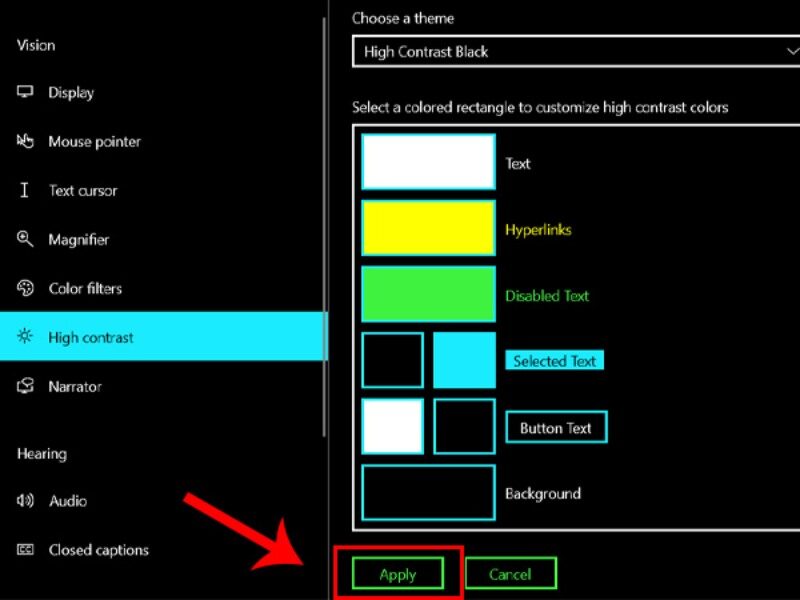
3.6 Sử dụng phần mềm điều chỉnh màu sắc tự động
Một cách hiệu quả để giảm bóng mờ trên màn hình là sử dụng các phần mềm hoặc tính năng tự động điều chỉnh màu sắc và độ sáng. Những công cụ này giúp cân bằng màu sắc, làm mới điểm ảnh và hạn chế hiện tượng lưu ảnh tạm thời.
Một số công cụ phổ biến:
- f.lux: Tự động điều chỉnh nhiệt độ màu và độ sáng theo giờ trong ngày, giảm ánh sáng xanh về ban đêm để bảo vệ mắt.
Windows Night Light: Tính năng có sẵn trên Windows 10/11, giúp giảm độ sáng và chuyển màn hình sang tông màu ấm. - Dimmer: Phần mềm cho phép giảm độ sáng màn hình xuống mức thấp hơn mức tối thiểu mặc định, giúp bảo vệ mắt và hạn chế bóng mờ.

3.7 Kiểm tra cáp kết nối máy tính
Một nguyên nhân ít được chú ý nhưng cũng có thể gây màn hình bị bóng mờ hoặc nhòe hình là cáp kết nối giữa máy tính và màn hình gặp vấn đề. Cáp lỏng, hỏng hoặc chất lượng kém có thể khiến tín hiệu hình ảnh không ổn định, làm xuất hiện bóng mờ.
Bước 1: Tắt máy tính và rút cáp kết nối màn hình ra (HDMI, DisplayPort, DVI hoặc VGA).
Bước 2: Kiểm tra cáp và các đầu nối, đảm bảo không bị hỏng, gãy hoặc bụi bẩn.

Bước 3: Cắm lại cáp chắc chắn hoặc thay bằng cáp mới nếu cáp hiện tại kém chất lượng.
Bước 4: Bật máy tính và kiểm tra lại hình ảnh trên màn hình.
>>>> XEM THÊM:
- Hướng dẫn cách tắt Update Win 10 vĩnh viễn
- 5 cách khôi phục file đã xóa vĩnh viễn trong thùng rác hiệu quả
4. Mẹo phòng tránh màn hình máy tính bị bóng mờ
Ngoài việc khắc phục khi màn hình đã bị bóng mờ, việc phòng ngừa từ đầu sẽ giúp kéo dài tuổi thọ màn hình và bảo vệ mắt. Dưới đây là một số mẹo hữu ích:
- Tránh hiển thị hình ảnh tĩnh lâu: Không để cùng một cửa sổ, biểu tượng hoặc thanh công cụ cố định trên màn hình quá lâu. Thường xuyên thay đổi nội dung hiển thị hoặc di chuyển cửa sổ.
- Sử dụng Screen Saver hoặc chế độ ngủ: Bật trình bảo vệ màn hình động hoặc chế độ sleep khi không sử dụng để giảm thời gian điểm ảnh ở trạng thái cố định.
- Điều chỉnh độ sáng và độ tương phản hợp lý: Giữ độ sáng màn hình vừa phải (40–60%) và điều chỉnh độ tương phản phù hợp với ánh sáng phòng.
- Sử dụng chế độ tự động điều chỉnh màu sắc: Các phần mềm như f.lux, tính năng Night Light trên Windows hay Dimmer giúp giảm ánh sáng xanh và cân bằng màu sắc theo thời gian.
- Chọn tần số quét phù hợp: Đảm bảo tần số quét của màn hình đúng với khả năng hiển thị, tối thiểu 60Hz trở lên để hạn chế hiện tượng lưu ảnh.
- Vệ sinh và kiểm tra cáp định kỳ: Đảm bảo cáp kết nối và đầu nối sạch sẽ, chắc chắn, tránh hiện tượng tín hiệu kém làm nhòe hoặc bóng mờ.
- Hạn chế sử dụng ở độ sáng cực đại lâu dài: Đặc biệt với màn hình OLED hoặc IPS, tránh để độ sáng tối đa liên tục trong nhiều giờ.
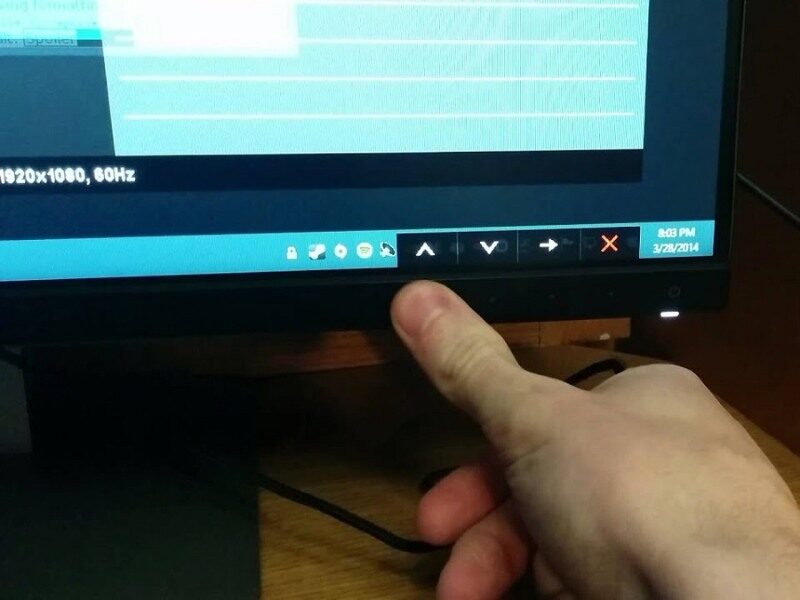
Với những cách khắc phục màn hình máy tính bị bóng mờ mà Bchair chia sẻ, bạn hoàn toàn có thể lấy lại hình ảnh sắc nét và rõ ràng. Đồng thời, áp dụng các mẹo phòng ngừa sẽ giúp bảo vệ màn hình lâu dài và nâng cao trải nghiệm làm việc, học tập hay giải trí trên máy tính.
Bạn đang đọc bài viết 7 Cách khắc phục màn hình máy tính bị bóng mờ chuyên mục Thủ Thuật Văn Phòng trên website BCHAIR.